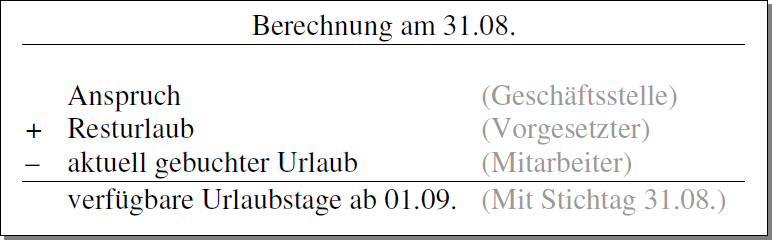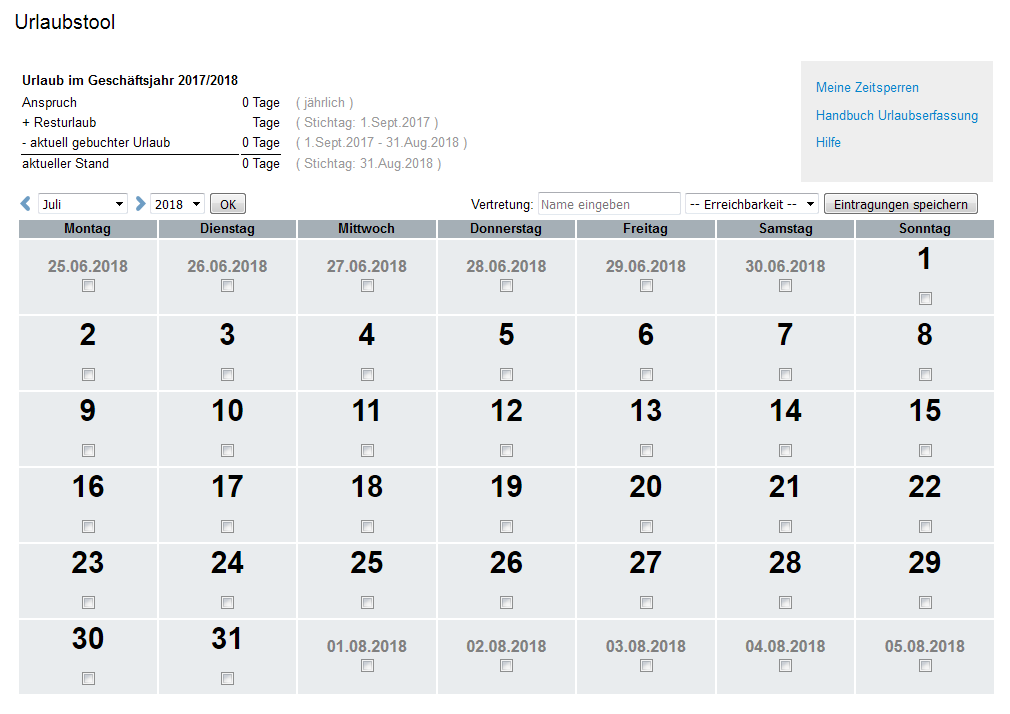Inhaltsverzeichnis
Urlaubsverwaltung (CIS)
Allgemeines
Das Urlaubstool ist unter Mein CIS –> Zeitverwaltung –> Urlaubstool aufrufbar und dient als Erweiterung der Zeitsperren, um diese leichter und übersichtlicher eintragen zu können.
- Der Abrechnungszeitraum für die Urlaubserfassung ist von 01.09. eines Jahres bis zum 31.08. des Folgejahres.
- Der Urlaubsanspruch eines/einer MitarbeiterIn wird von der Geschäftsstelle administriert und gewartet.
- Der/die MitarbeiterIn trägt im Laufe des Jahres im Urlaubstool seine/ihre gewünschten Urlaubstage ein.
- Der/die - in der Datenbank zugeteilte - InstitutsleiterIn bzw. Vorgesetzte erhält daraufhin eine E-Mail mit einem Freigabeansuchen. Nach der Freigabe kann der eingetragene Urlaub nicht mehr durch den/die MitarbeiterIn bearbeitet werden.
- Mit Stichtag 31.08. wird der aktuelle Urlaubsanspruch ermittelt. Dazu trägt der/- die InstitutsleiterIn/Vorgesetzte die aktuellen Resturlaubstage in das System ein. Diese werden mit dem derzeitigen Urlaubsanspruch addiert und ergeben, abzüglich des aktuell gebuchten Urlaubs, den Urlaubsanspruch ab 01.09.
- Der/die MitarbeiterIn kann diese Berechnung auf der CIS-Seite einsehen.
- Bei fehlender oder falscher Institutszuordnung wenden Sie sich bitte an die Personalabteilung.
Buchungen eines Urlaubs
Der Übersicht können Sie Ihren aktuellen Urlaubsanspruch und dessen Berechnung entnehmen. Mit dem Hilfe-Button erhalten Sie eine detaillierte Erläuterung der Berechnung.
Wählen Sie nun das gewünschte Monat und Jahr, in welchem Sie einen Urlaub eintragen möchten. Dies kann über die Drop-Down-Felder und anschließendem Klick auf OK oder durch Blättern anhand der Pfeiltasten durchgeführt werden. Markieren Sie den gewünschten Urlaubszeitraumes durch Anhaken der jeweiligen Checkbox unterhalb der einzelnen Tage.
![]() Derzeit werden noch keine Feiertage angezeigt - dies ist bitte selbstständig zu kontrollieren.
Derzeit werden noch keine Feiertage angezeigt - dies ist bitte selbstständig zu kontrollieren.
Wählen Sie nun aus den Drop-Down-Feldern Ihre Vertretung sowie eine mögliche Erreichbarkeit Telefon für die Dauer des Urlaubszeitraumes. Ist nichts angegeben bzw ausgewählt, wird automatisch Nicht erreichbar gespeichert. Speichern Sie Ihre Eingaben per Klick auf Eintragungen speichern.
Die gewählten Tage werden anschließend hellgrau hinterlegt und mit rotem 'X' ( ) darin im Kalender angezeigt. Im Zuge desen wird ebenfalls eine E-Mail mit dem Freigabeansuchen an die/den berechtigte(n) Vorgesetzte(n)übermittelt. Eine positive bestätigung bzw. Freigabe wird anhand eines grünen Flaggen-Symbols (
) darin im Kalender angezeigt. Im Zuge desen wird ebenfalls eine E-Mail mit dem Freigabeansuchen an die/den berechtigte(n) Vorgesetzte(n)übermittelt. Eine positive bestätigung bzw. Freigabe wird anhand eines grünen Flaggen-Symbols ( ) bei den einzelnen Einträgen angezeigt.
) bei den einzelnen Einträgen angezeigt.
![]() Sollte kein/e Vorgesetzte/r in der Datenbank zugeordnet sein, so steht dies ebenfalls im Infotext. Kontaktieren Sie in diesem Fall bitte die Personalabteilung.
Sollte kein/e Vorgesetzte/r in der Datenbank zugeordnet sein, so steht dies ebenfalls im Infotext. Kontaktieren Sie in diesem Fall bitte die Personalabteilung.
Wenn Sie mit dem Cursor auf einem gebuchten Urlaub zu stehen kommen (auf der Zahl) erscheint in der Quickinfo die gespeicherte Vertretung und Erreichbarkeit.
Löschen eines gebuchten Urlaubs
Einen gebuchter und noch nicht freigegebener Urlaub kann per Klick auf das rote 'X' ( ) unterhalb eines jeden Eintrags gelöscht werden. Per Doppelklick erfolgt er Löschvorgang für alle zusammenhängende (aufeinander folgende) Tage einer Reihe.
) unterhalb eines jeden Eintrags gelöscht werden. Per Doppelklick erfolgt er Löschvorgang für alle zusammenhängende (aufeinander folgende) Tage einer Reihe.
Freigegebener Urlaub
Freigegebener Urlaub wird dunkelgrau hinterlegt und mit einem grünen Flaggen-Symbol ( ) versehen im Kalender angezeigt und kann ab diesem Zeitpunkt auch nicht mehr manuell gelöscht werden. Bei Stillstand mit dem Cursor über einem Eintrag wird in der Quickinfo eingeblendet, wann und von welcher Person der Urlaub freigegeben wurde.
) versehen im Kalender angezeigt und kann ab diesem Zeitpunkt auch nicht mehr manuell gelöscht werden. Bei Stillstand mit dem Cursor über einem Eintrag wird in der Quickinfo eingeblendet, wann und von welcher Person der Urlaub freigegeben wurde.
![]() Wenn Sie nachträglich einen Urlaub in der Vergangenheit buchen (vor dem heutigen Datum), wird dieser automatisch als freigegeben markiert und kann nicht mehr gelöscht werden.
Wenn Sie nachträglich einen Urlaub in der Vergangenheit buchen (vor dem heutigen Datum), wird dieser automatisch als freigegeben markiert und kann nicht mehr gelöscht werden.